Barra de Herramientas Superior
Esta barra de herramientas contiene íconos y submenúes desde donde se pueden realizar operaciones sobre el objeto. Dependiendo del estado en que se encuentre éste, algunas opciones pueden estar deshabilitadas.
La barra se visualiza sobre la barra de herramientas de Deyel.
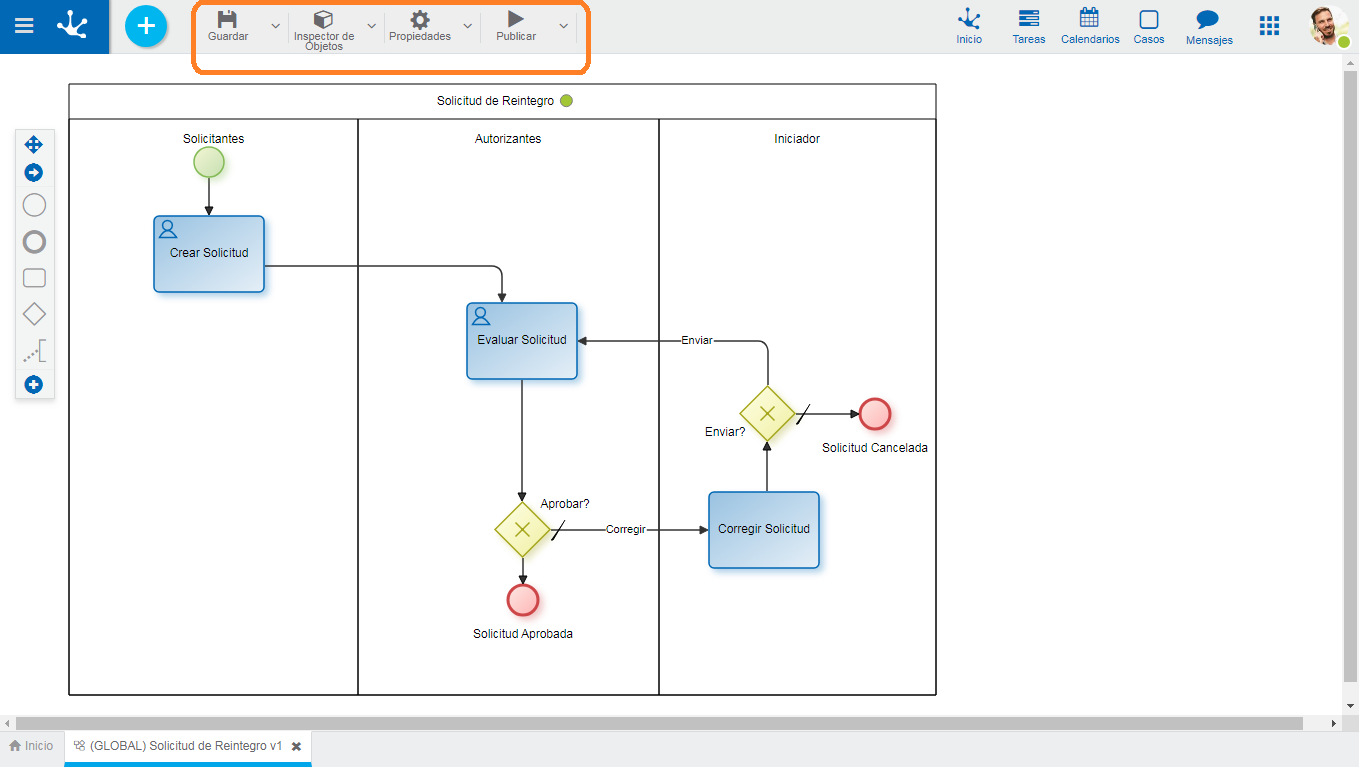
 Guardar
Guardar
Este ícono permite guardar el objeto en el repositorio de Deyel, dejándolo en estado "Borrador" o "Modificado". Se verifica que se cumplan ciertas condiciones, si se cumplen el usuario modelador recibe un mensaje indicando que la operación se realizó correctamente, caso contrario recibe un mensaje explicativo.
Principales Condiciones
•La aplicación del objeto debe existir.
•El nombre debe ser único en la aplicación.
•El objeto no debe estar bloqueado por otro usuario.
A la derecha del ícono se visualiza la opción para abrir el submenú.
 Inspector de Objetos
Inspector de Objetos
Al presionar este ícono se visualiza/oculta un panel donde se muestran todos los elementos del proceso con estructura de árbol.
Esta visión facilita la tarea de análisis y desarrollo, especialmente en diagramas complejos.
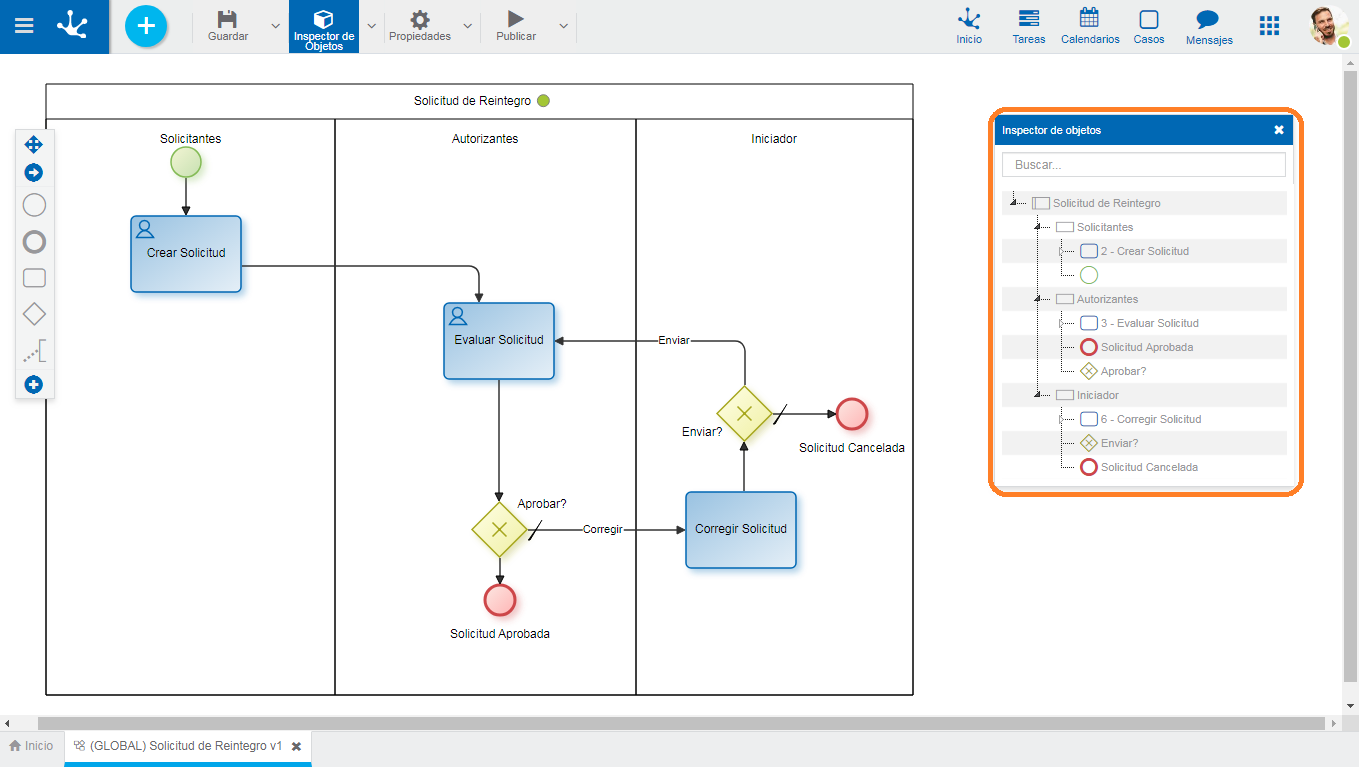
En la parte superior del inspector se encuentra un campo de búsqueda que permite buscar elementos en base a su nombre, código de identificación, comportamiento referido a la ejecución de una actividad, o acciones automáticas definidas. Una vez ingresado el texto en el campo de búsqueda, el inspector muestra en forma resaltada los elementos del proceso que coincidan con el texto ingresado.
Desde el inspector de objetos se puede abrir el panel de propiedades de cada elemento al hacer doble clic sobre el nombre del mismo.
A la derecha del ícono se visualiza la opción para abrir el submenú.
Ejemplo de Uso
Identificar en un proceso todas las actividades que tengan asociado el formulario llamado Gastos. Al ingresar dicho texto en el área de búsqueda, el inspector muestra las referencias al formulario en todas las actividades que lo utilizan.
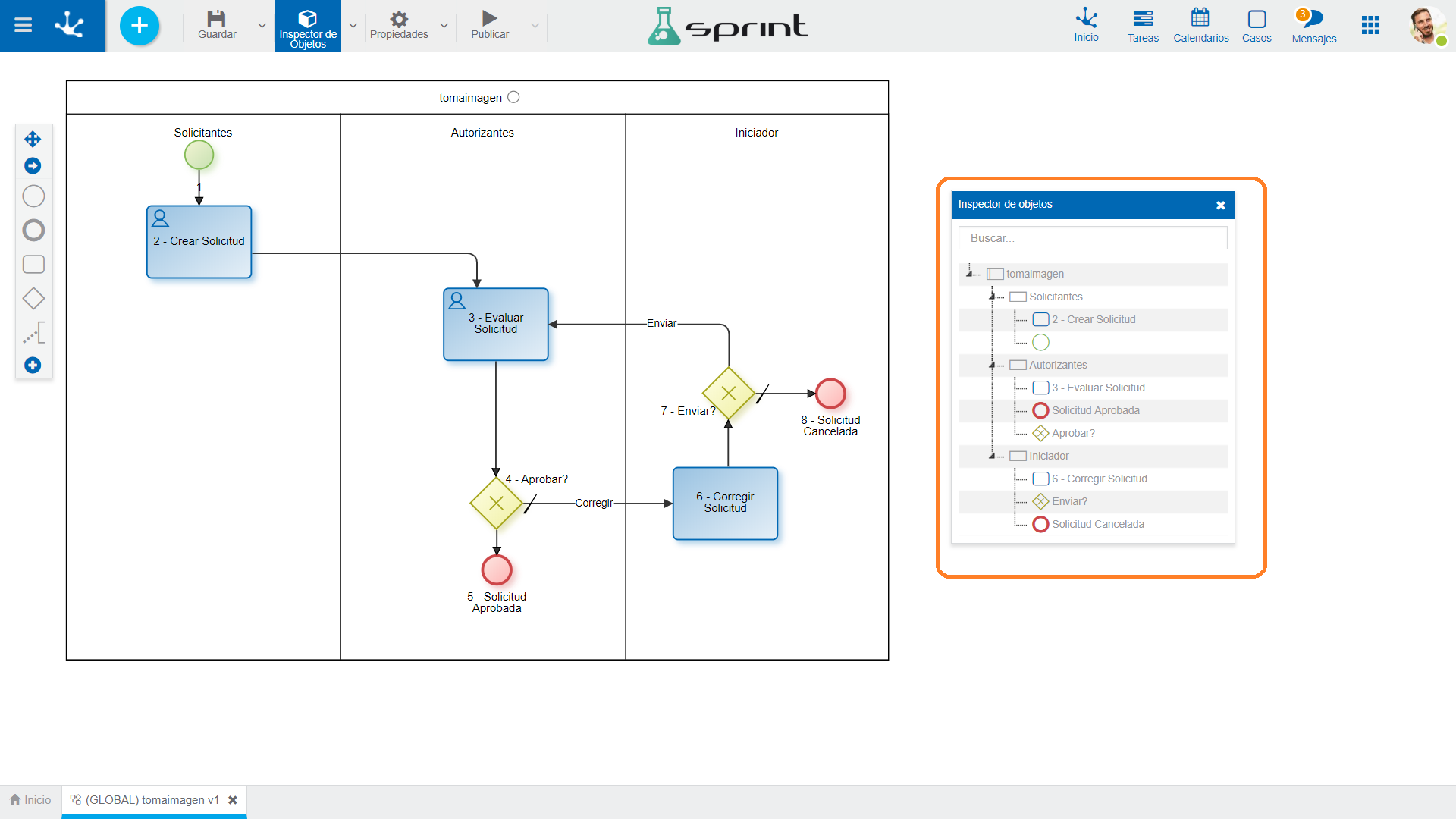
 Propiedades
Propiedades
Abre el panel de propiedades del proceso.
A la derecha del ícono se visualiza la opción para abrir el submenú.
 Publicar
Publicar
Por medio de este ícono el objeto pasa a estado “Publicado”, luego de verificarse un conjunto de condiciones adicionales a las de la operación “Guardar”. El usuario modelador recibe el mensaje correspondiente, indicando el resultado de la operación.
•El proceso debe contener al menos un lane con una actividad y un participante.
•Las tareas de tipo "Envío" deben contener valores válidos para su tipo.
•Se deben modelar la duración máxima para definir alertas.
•Si existen casos iniciados no se deben eliminar actividades.
•Las actividades no pueden tener más de un flujo de salida.
•Los flujos de salida de las compuertas inclusivas y exclusivas deben tener condición o botón.
•Tanto en tareas, subprocesos y procesos el nombre es obligatorio.
•En tareas de tipo “Usuario” o “No definidas” se debe definir la pestaña "Ejecución".
•En subprocesos se debe seleccionar un subproceso.
•En proceso el participante modelador es obligatorio.
•En el lane si se elige al agente ejecutor de una actividad determinada se debe definir una actividad para el participante.
•En el lane si se elige el agente basado en campo de formulario se debe definir un campo de formulario para el participante.
A la derecha del ícono se visualiza la opción para abrir el submenú.



